现在用笔记本的用户已经越来越普遍了,而触摸板是每一台电脑都会必备的,想必大家对触摸板应该都很熟悉吧,当我们没有安装外接键盘的时候就是用触摸板代替鼠标移动操作的,可是有不少用户发现不管在笔记本触摸板上面如何移动,在浏览网页的时候始终不能翻页和滚动,感觉很不方便吧?那么该如何实现触摸板滚动翻页这一功能呢?现在小编就跟大家分享一下教你如何实现win7笔记本触摸板滚屏功能吧。
一般来说笔记本本身驱动就已经带有触摸板滚屏功能了,如果没有的话就去安装一个Synaptics Touchpad触摸板驱动,它可以进行设置之后就可以实现触摸板滚屏这一功能了。
1、首先选择点击任务栏右下角的Synaptics定点装置图标启动设置界面;
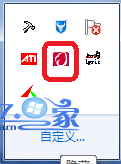
2、然后在打开的界面中切换到“装置设定值”选项卡,点击下方的“设定值”按钮;
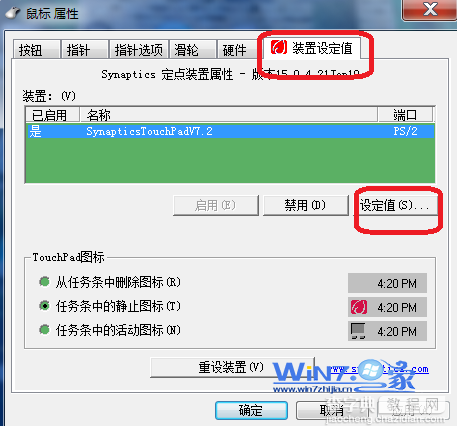
3、在弹出的对话框中中点击“滚动-单指滚动”,接着在窗口右侧中勾选“启用垂直滚动”和“启用自由滚动”项;
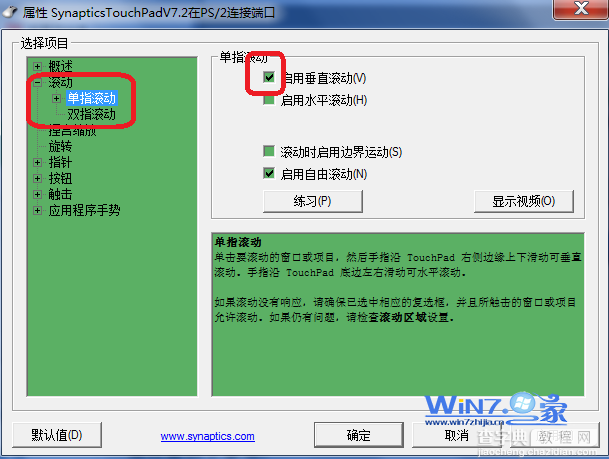
4、之后点击确定即可,这样就可以帮助你在浏览网页的时候在触摸板右侧边缘处实现滚屏效果了,很实用哦。
关于教你如何实现win7笔记本触摸板滚屏功能小编就为大家介绍到这里了,如果你也想实现这一功能的话就赶紧试试吧,相信可以帮助到你们的哦。
【win7笔记本触摸板如何实现滚屏功能在浏览网页可以翻页和滚动】相关文章:
★ Win10 Mobile一周年更新14393.221慢速版今日推送
★ win7系统关机提示winlogon.exe应用程序错误的故障原因及解决方法
★ Win7系统开机黑屏提示system halted的故障原因及解决方法
★ Win10 RS2预览版14905自制ISO镜像下载 32位/64位
★ Win10系统插入硬盘时提示磁盘写保护怎么办 Win10插入硬盘时提示磁盘写保护的解决方法
